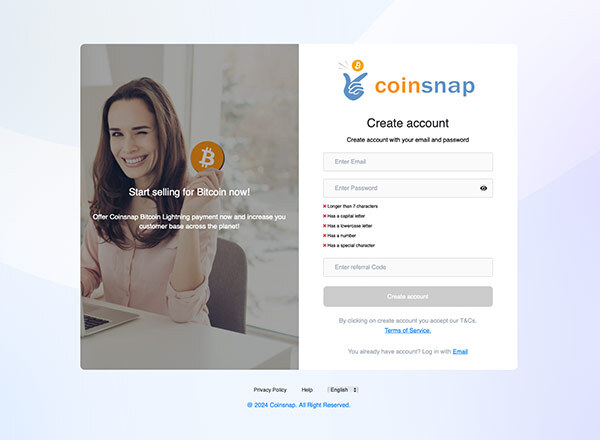Accepteer Bitcoin-betalingen met WooCommerce gemakkelijk, snel en veilig!

Bied je klanten vandaag nog de mogelijkheid om snel en gemakkelijk aankopen te doen met Bitcoin in je WooCommerce winkel.
Waarom Coinsnap voor Woocommerce?
Voordelen van Coinsnap voor WooCommerce

-
Eenvoudige installatie direct in je WordPress: selecteer, installeer en activeer de plugin.
-
Aangepaste WooCommerce kassa: Pas je kassa aan met individuele teksten en pictogrammen die passen bij je merkidentiteit.
-
Direct krediet: Directe bijschrijving van alle Bitcoin-transacties naar je Lightning-portemonnee
-
Direct Bitcoin-krediet: Directe bijschrijving van je verdiensten op je Lightning Wallet
-
Onmiddellijke bijschrijving in euro’s mogelijk: Ontvang je Bitcoin-omzet in realtime in euro’s (met Coinsnap + bringin)
-
 Klaar voor BTCPay Server: Integreer uw eigen BTCPay Server dankzij onze BTCPay Server Wizard in slechts 3 stappen en in twee minuten – ZONDER programmeerkennis!
Klaar voor BTCPay Server: Integreer uw eigen BTCPay Server dankzij onze BTCPay Server Wizard in slechts 3 stappen en in twee minuten – ZONDER programmeerkennis!
Zo werkt het:
Eenvoudige installatie in 3 stappen

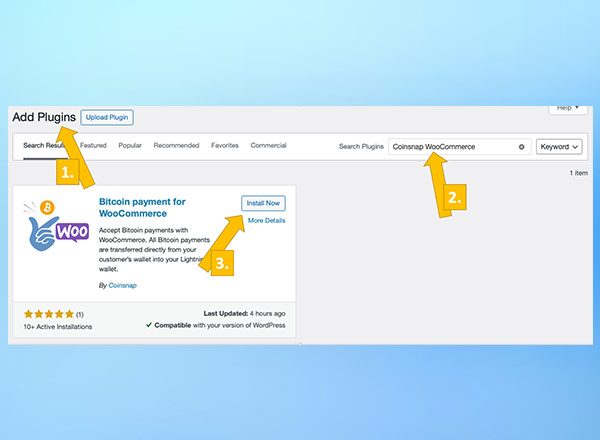
Stap 2
Coinsnap plugin installeren

Stap 3
Bitcoin verdienen met WooCommerce
Het is heel eenvoudig om je Coinsnap voor Woocommerce plugin te installeren en te configureren:
Begin nu en bied Bitcoin-betaling aan
Begin nu en bied Bitcoin-betalingen aan

Vragen & hulp
Belangrijke vragen en antwoorden

Naast je WooCommerce winkel heb je een Coinsnap account en een Bitcoin Lightning Wallet nodig. Er zijn verder geen vereisten.
Ja, je kunt zelf de naam van de betaalmethode bepalen en je eigen pictogram/logo uploaden. Je kunt ook zelf de displayteksten formuleren tijdens de afzonderlijke stappen van het afrekenen. Ook de bestemming van de redirect bij een succesvolle betaling kun je zelf bepalen.
Je kunt de plugin in slechts een paar stappen zelf installeren met behulp van onze installatie-instructies. Als je problemen hebt met de installatie, kun je ook contact opnemen met onze gratis installatieservice.
Je klanten kunnen zowel met Bitcoin Lightning als met Bitcoin on-chain betalen.
Bitcoin Lightning-betalingen zijn onmiddellijk beschikbaar in je portemonnee.
Bitcoin on-chain betalingen worden bijgeschreven zodra de eerste bevestiging is ontvangen in de blockchain.
Coinsnap slaat de Bitcoin van haar verkopers niet op. Alle Bitcoin-betalingen van je klanten worden direct overgeboekt van de portemonnee van je klant naar de portemonnee van de verkoper.
De transactiekosten zijn slechts 1%*, aanzienlijk minder dan voor creditcards of PayPal (* met verwijzingscode).
Ja, je kunt de uitbetalingsmethode “per bankoverschrijving” en onze partner DFX selecteren bij het registreren van je Coinsnap account. Je inkomende betaling wordt dan doorgestuurd naar de Zwitserse Bitcoin broker, die het bedrag in EUR zal uitbetalen op je bankrekening. Je kunt hier meer informatie over vinden hier.
Ja, je hebt twee opties om je verkopen in euro’s te plaatsen:
- Met onze partner DFX kun je op elk moment je Bitcoin-omzet omzetten in euro’s en het overmaken naar je bankrekening.
- Met onze partner bringin kunnen al je Bitcoin-inkomsten in realtime worden omgezet in euro’s en worden bijgeschreven op je vIBAN-account. Hierdoor worden verliezen door wisselkoersschommelingen volledig geëlimineerd!
Ja, met de BTCPay Server Wizzard die in de plugin is geïntegreerd, kun je in slechts 3 stappen en 2 minuten je BTCPay server verbinden met WooCommerce via Coinsnap. Al je Bitcoin-inkomsten worden dan in realtime op je BTCPay server geplaatst.
Je kunt hier stap-voor-stap instructies vinden voor het installeren en koppelen van Coinsnap voor WooCommerce en je BTCPay server.
Chargebacks van klantbetalingen zijn niet mogelijk met Bitcoin-betalingen. Dit betekent dat elke Bitcoin-betaling veilig en gegarandeerd is voor jou als winkelier.
Je hebt een Bitcoin Lightning Wallet nodig om je Bitcoin transacties te crediteren. Coinsnap raadt de Bitcoin Lightning Wallets aan van Wallet of Satoshi, Strike of de Blink Wallet. Er zijn echter veel andere Bitcoin Lightning wallets die je ook kunt gebruiken. Je kunt hier meer informatie vinden over Bitcoin Lightning wallets!
Ja, ons team werkt voortdurend aan verbeteringen en nieuwe functies voor de Coinsnap voor WooCommerce plugin. Als er een nieuwe versie is, krijg je automatisch een melding onder Plugins in WordPress en kun je de plugin met één klik bijwerken. Dit betekent dat je altijd de nieuwste versie van de WooCommerce plugin geïnstalleerd hebt!
Ons team staat altijd voor je klaar. Als je hulp nodig hebt bij het installeren van de plugin, bekijk dan de WooCommerce installatiegids. Er is daar ook een optie om een installatieservice aan te vragen.
Als je nog andere vragen hebt, gebruik dan onze support area. Nadat je je hebt geregistreerd bij Coinsnap, vind je het ondersteuningsgebied in je dashboard – hier kun je ons op elk moment je vragen stellen!
Individueel advies
Heb je nog vragen? We zijn er voor je!

Wij geven deskundig advies over Bitcoin-betalingen in je WooCommerce winkel!
Maak nu een afspraak voor een persoonlijk adviesgesprek en we beantwoorden al je vragen – gegarandeerd: